Win7系统背景颜色怎样修改?|修改Win7系统背景颜色的方法
发布时间:2018-11-25 11:53:22 浏览数: 小编:yue
Win7系统的默认背景颜色是白色的,长时间盯着屏幕,容易使眼睛疲劳。为了能减轻眼疲劳,我们是可以修改系统背景颜色,比如改成豆沙绿,这种颜色会在一定程度上减轻眼睛的疲倦感。那么,我们要怎么修改系统背景颜色呢?接下来,小编就来分享下具体的操作过程。
推荐:win7 32位纯净版
1.在Windows7系统桌面上,单击右键,点“个性化”。

2.选择“窗口颜色”。
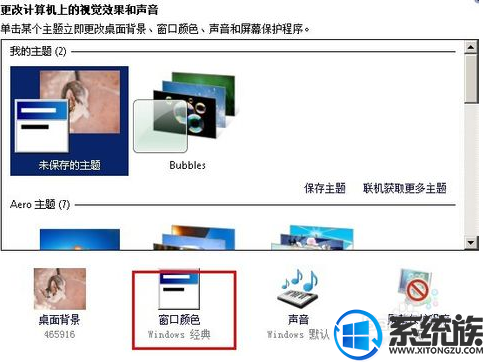
3.项目选择“窗口”,颜色里如果没有你想选择的,点“其他”。
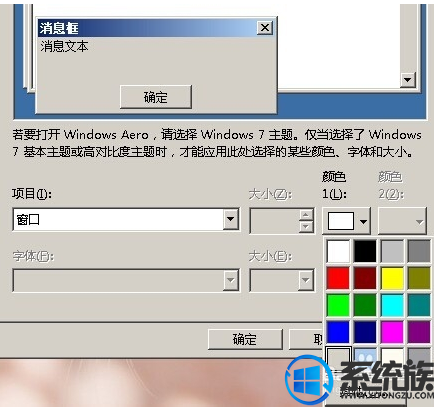
4.设置颜色红、绿、蓝值,比如豆沙绿的红、绿、蓝分别为 199,237,204。
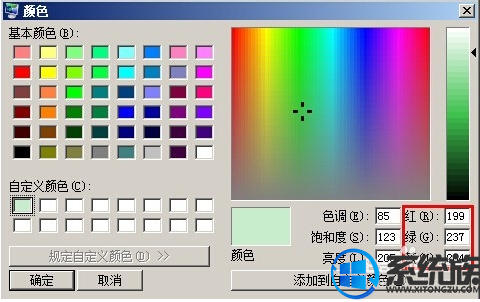
5.返回上一步,点“确定”。

6.这样就可以把Win7系统背景颜色进行修改了。
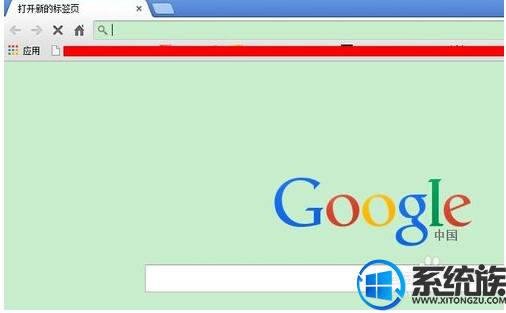
以上就是修改win7系统背景颜色的方法,有需要的用户可以参照上述方法来修改,希望今天的分享能给大家带帮助
推荐:win7 32位纯净版
1.在Windows7系统桌面上,单击右键,点“个性化”。

2.选择“窗口颜色”。
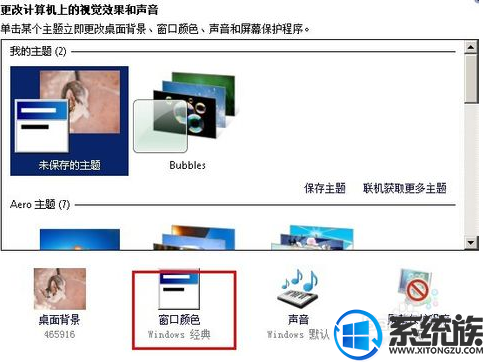
3.项目选择“窗口”,颜色里如果没有你想选择的,点“其他”。
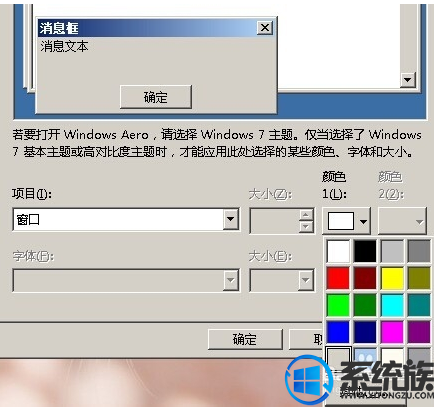
4.设置颜色红、绿、蓝值,比如豆沙绿的红、绿、蓝分别为 199,237,204。
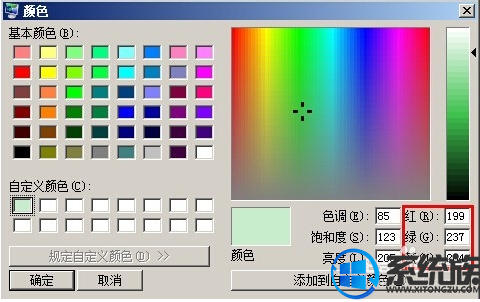
5.返回上一步,点“确定”。

6.这样就可以把Win7系统背景颜色进行修改了。
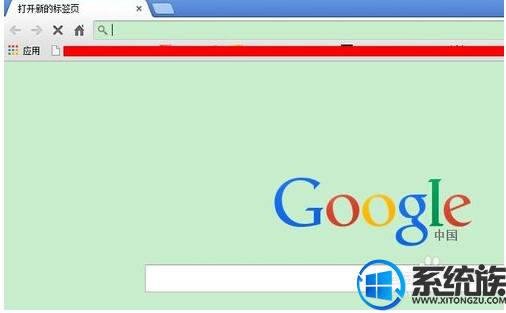
以上就是修改win7系统背景颜色的方法,有需要的用户可以参照上述方法来修改,希望今天的分享能给大家带帮助


















